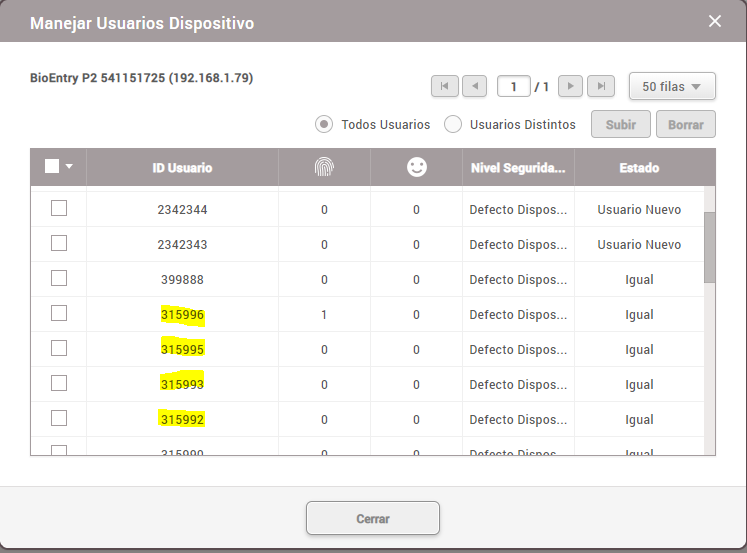Tenemos nuestros dispositivos y las huellas dactilares de nuestros trabajadores, registradas cada una en su perfil de usuario. La última fase antes de que nuestros trabajadores puedan empezar a realizar fichajes por medio de este sistema biométrico es el volcado de los usuarios a los dispositivos. La transferencia de las huellas a los dispositivos puede configurarse de forma automática en configuración->servidor pero también puede mantenerse de forma manual. La acción que vamos a realizar es Transferir a Dispositivo. Mediante esta función, vincularemos a los diferentes usuarios a los dispositivos donde vayan a tener que fichar, teniendo la opción de que un mismo trabajador pueda realizar sus fichajes en distintos dispositivos.
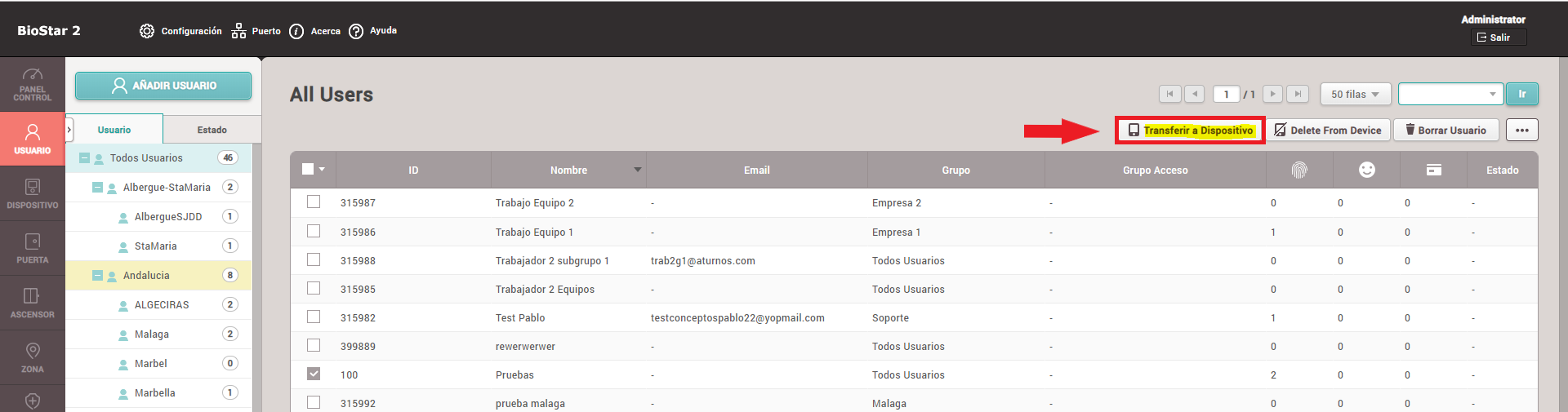
Estos son los pasos para realizar el volcado de los trabajadores a los dispositivos:
1- Seleccionamos el usuario que queremos transferir a un dispositivo. Para ello en la primera columna, tenemos un botón de selección, hacemos clic para que salga el signo de verificación con fondo gris oscuro. Automáticamente en la parte superior derecha nos aparecerá Transferir a Dispositivo.
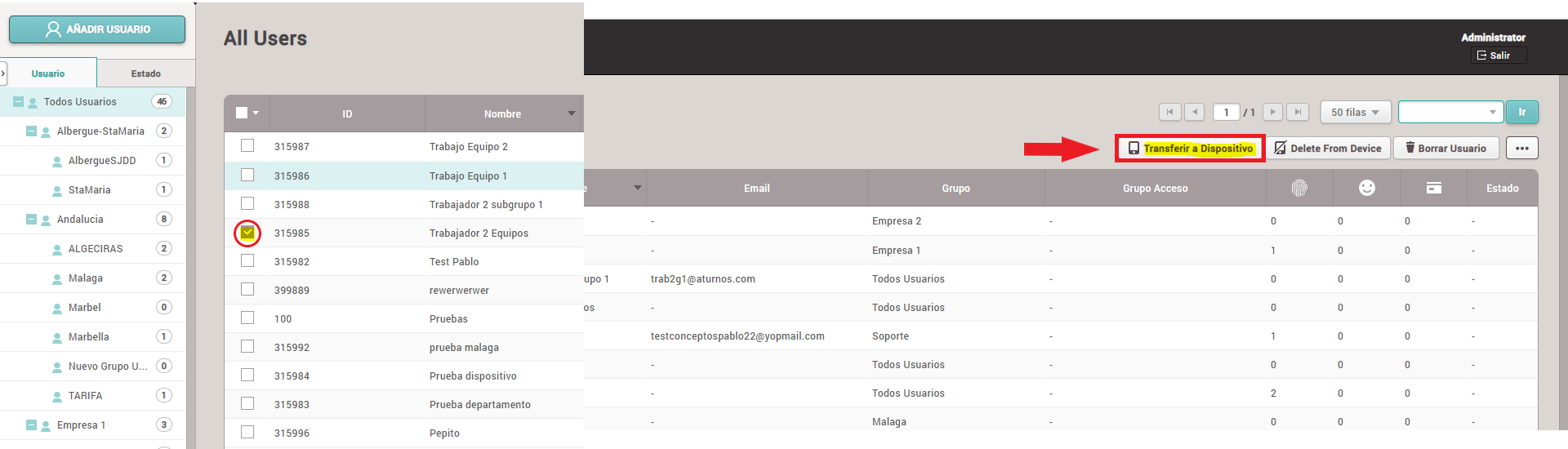
2- Hacemos clic en el botón Transferir a Dispositivo.
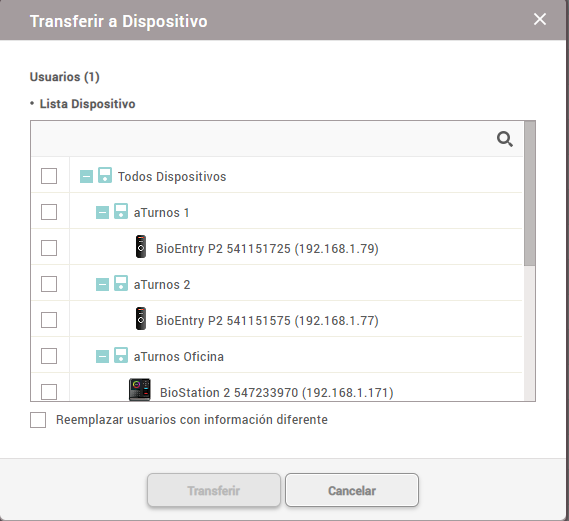
3- Después tenemos que seleccionar el/los dispositivos donde vamos a transferir a nuestro usuario, pinchando en los botones de selección, teniendo varias opciones:
1- Seleccionar un dispositivo en concreto o varios dentro de un mismo grupo.
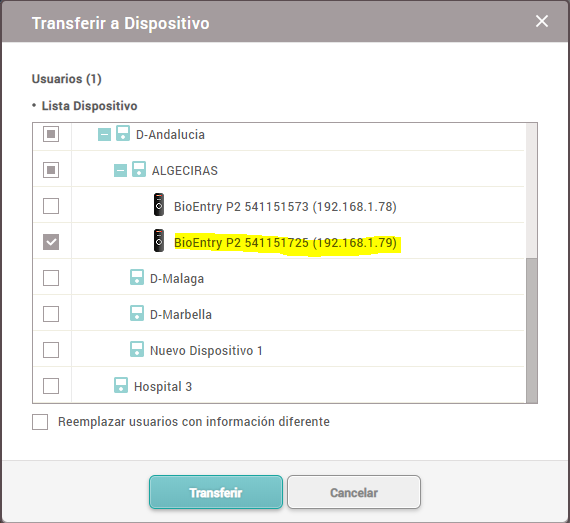
2- Todos los dispositivos de un grupo en concreto.
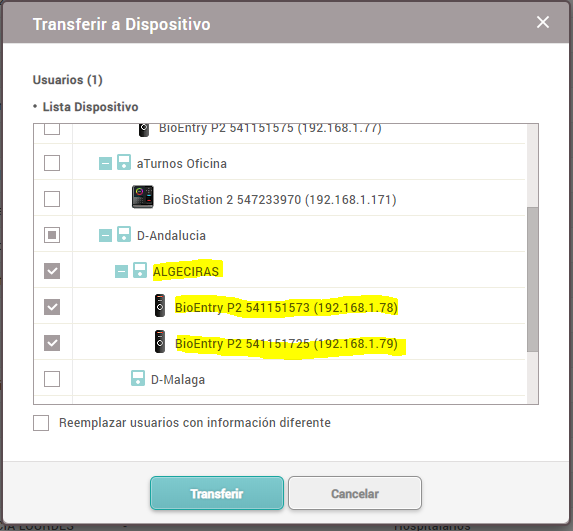
3- Transferir al Usuario a todos los dispositivos dependientes de un grupo o varios, que a su vez dependen de un grupo padre.
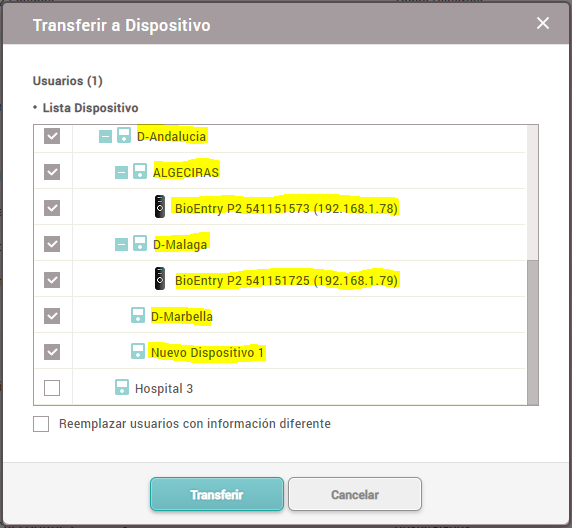
En el caso de querer que los usuarios fichen sus marcajes en más dispositivos de los indicados previamente. Accediendo del mismo modo que para transferir al usuario a un dispositivo, seleccionaríamos nuevamente a todos los dispositivos donde queremos que fiche y activaríamos antes de pulsar ‘Transferir’, la opción de ‘Reemplazar usuarios con información diferente’.
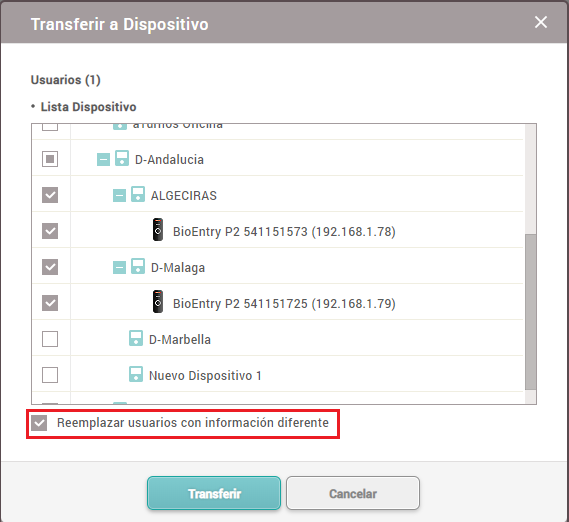
4- De la misma forma anterior, nosotros podemos seleccionar varios usuarios) y transferirlos, tanto:
1- A un dispositivo en concreto.
2- Como a varios en diferentes grupos (si tienen ubicado un grupo por defecto en su perfil, serán añadidos a los dispositivos de ese grupo).
3- A todos los dispositivos de un grupo en particular.
4- Así como a un grupo padre, del que dependen todos los grupos donde se encuentran los dispositivos.

El resultado será el de la siguiente imagen. En Dispositivos, seleccionando el dispositivo al que hemos transferido nuestro trabajador, después pulsaremos en Manejar Usuarios Dispositivo, aparecerá su ID.

Por ejemplo, Sonia del Grupo de Málaga, ha sido volcada al dispositivo sincronizado en ese grupo, su ID 315992, aparece volcado en el dispositivo.